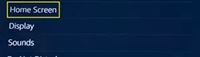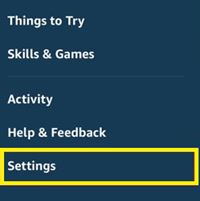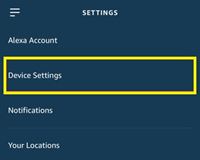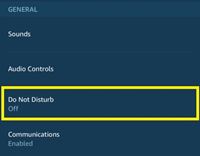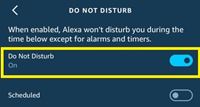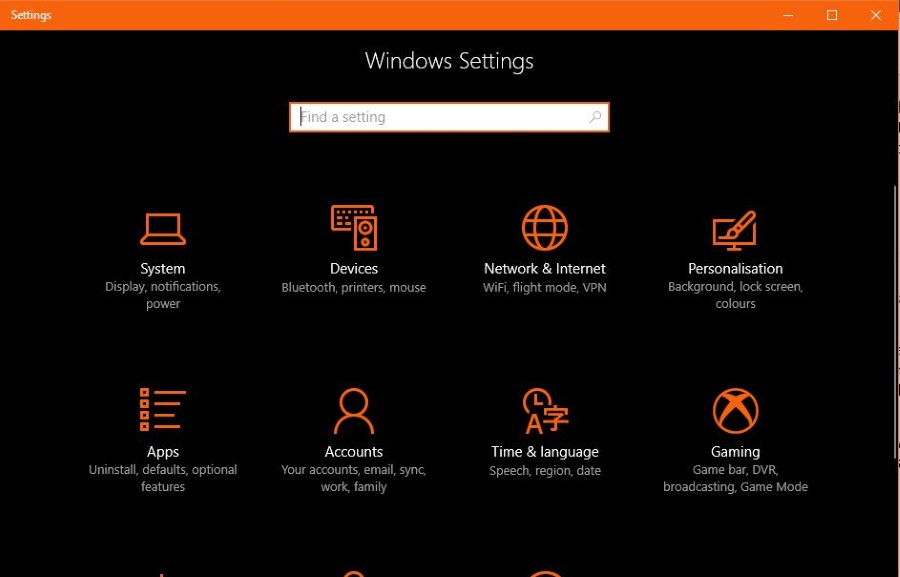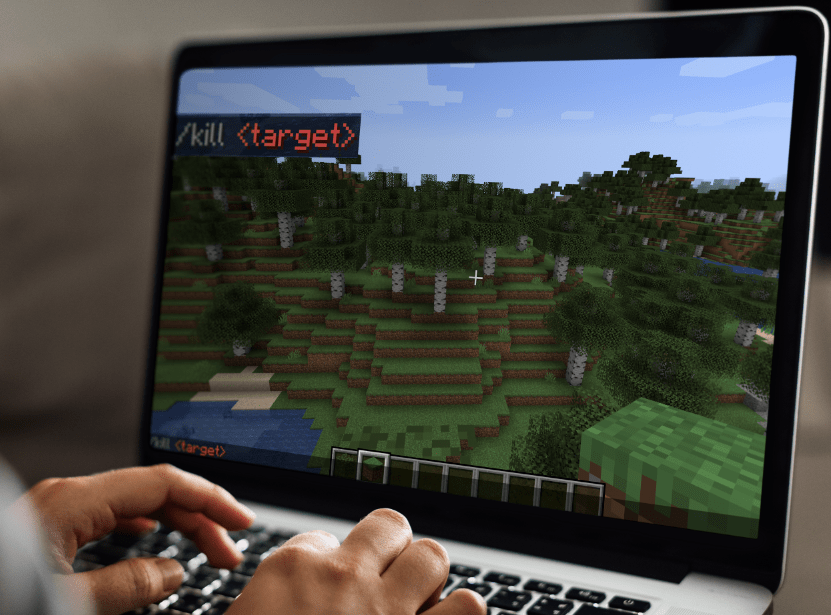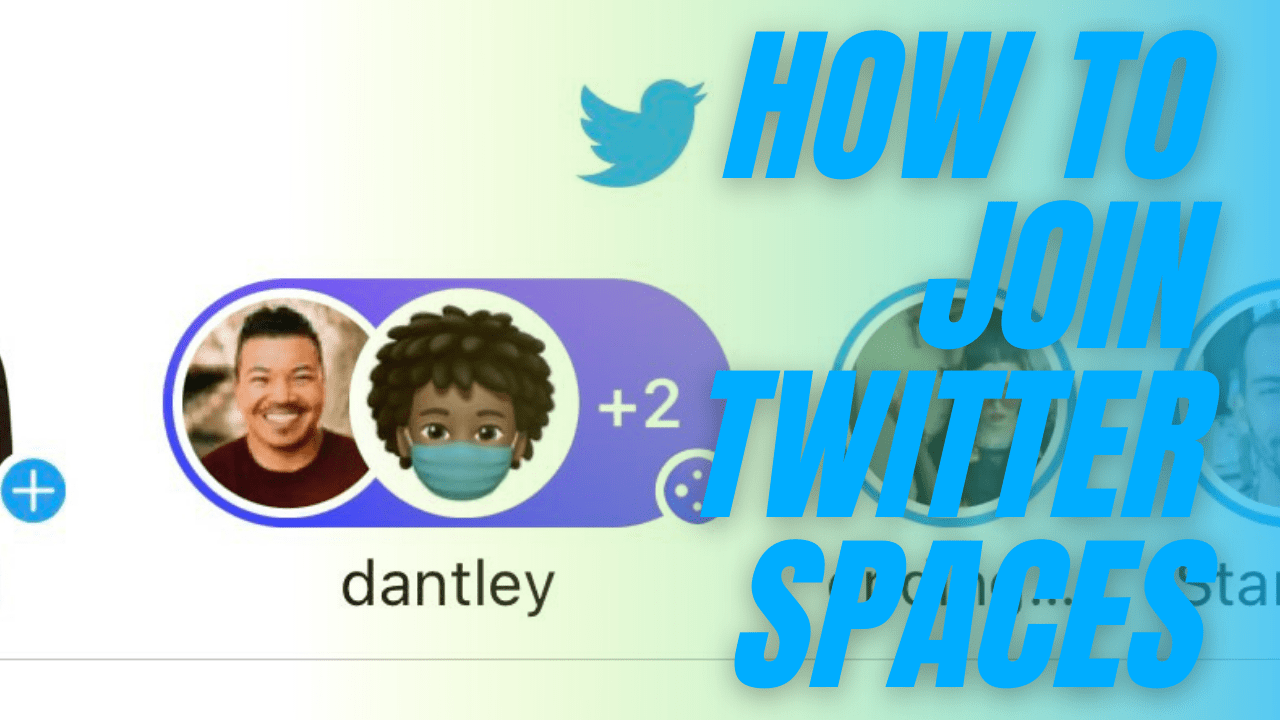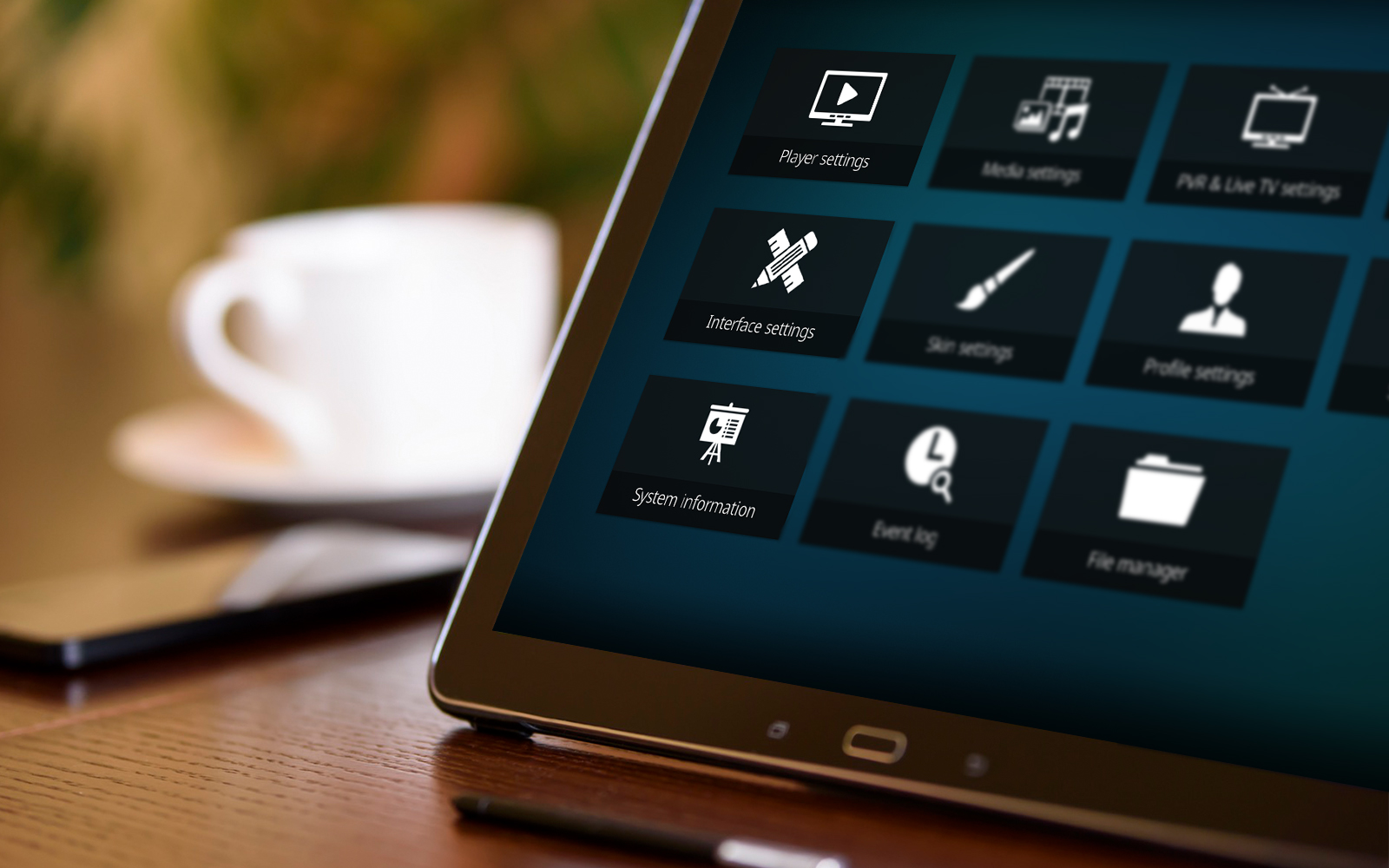Echo Show เป็นอุปกรณ์ขนาดเล็กที่สะดวกสบายซึ่งเข้ากันได้อย่างลงตัวกับทุกครัวเรือน ด้วยการออกแบบที่หลากหลาย มันผสมผสานกับการตกแต่งในขณะเดียวกันก็นำเสนอคุณสมบัติที่แตกต่างกันมากมาย

คุณสามารถเปลี่ยนอุปกรณ์นี้เป็นกรอบรูป ตรวจสอบสภาพอากาศ หรือดูข่าวล่าสุด อย่างไรก็ตาม บางคนต้องการให้อุปกรณ์อยู่บนหน้าจอนาฬิกาและไม่หมุนไปที่การ์ดแสดงผลอื่นๆ ทั้งหมด
แม้ว่าจะไม่มีวิธีใดที่ Echo Show จะแสดงนาฬิกาตลอดเวลา แต่ก็มีวิธีที่จะทำให้การ์ดใบนี้ปรากฏบ่อยขึ้นกว่าเมื่อก่อน ลองหาวิธี
วิธีแรก: จำกัดการหมุนของการ์ดแสดงผล
Echo Show ของคุณถูกตั้งค่าให้หมุนการ์ดแสดงผลอย่างต่อเนื่อง แม้ว่าคุณจะไม่สามารถปิดใช้งานการหมุนอย่างถาวรได้ แต่คุณสามารถตั้งค่าการหมุนให้เกิดขึ้นได้เพียงครั้งเดียว
เมื่อหน้าจอแสดงผลสลับไปที่การ์ดแสดงผลต่างๆ ทั้งหมด หน้าจอจะกลับไปที่หน้าจอนาฬิกาและคงอยู่ที่นั่นจนกว่าคุณจะเปิดใช้งานอีกครั้ง
คุณสามารถจำกัดการหมุนหน้าจอผ่านเมนูการตั้งค่าบนอุปกรณ์ นี่คือสิ่งที่คุณควรทำ:
- ปัดลงจากด้านบนของหน้าจอ Echo Show เพื่อแสดงแถบการเข้าถึงด่วน
- เลือกไอคอน "การตั้งค่า" (รูปเฟือง) ที่ด้านบนขวาของแถบ

- แตะเมนู "หน้าจอหลัก" จากรายการ
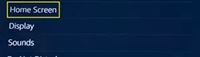
- เลือก "การตั้งค่าหน้าจอหลัก"
- แตะ "หมุนครั้งเดียว" ในส่วน "การหมุน"
เมื่อคุณทำเช่นนี้ ให้เลื่อนลงและตรวจสอบให้แน่ใจว่ารายการทั้งหมดภายใต้ส่วน "การ์ดหลักที่แสดง" ถูกปิดใช้งาน เพื่อให้แน่ใจว่าไม่มีหน้าจอแสดงผลอื่นข้างนาฬิกาจะหมุนหลายครั้ง
ตอนนี้กลับไปที่หน้าจอหลักของคุณและรอให้การ์ดแสดงผลสลับต่อไปจนกว่าจะกลับไปที่นาฬิกา จอแสดงผลควรหยุดอยู่ตรงนั้นและไม่ขยับจนกว่าคุณจะสั่งการทำงานด้วยนิ้วหรือคำสั่งเสียงของคุณ
วิธีที่สอง: เปิดใช้งาน "ห้ามรบกวน"
ฟีเจอร์ “ห้ามรบกวน” ใน Echo Show จะป้องกันการแจ้งเตือนและการแจ้งเตือนทั้งหมดที่มาจาก Amazon Alexa ซึ่งหมายความว่าคุณจะไม่รู้เกี่ยวกับสายเรียกเข้าหรือข้อความใหม่ แต่ที่สำคัญที่สุดคือจอแสดงผลของคุณจะไม่เปลี่ยนแปลง
เมื่อคุณเปิดใช้งานโหมดนี้ จอแสดงผลจะกลับไปที่หน้าจอนาฬิกาทันทีและคงอยู่อย่างนั้นจนกว่าคุณจะปิดใช้งาน เห็นได้ชัดว่ามีข้อ จำกัด แต่เป็นวิธีที่ดีที่สุดเพื่อให้แน่ใจว่า Echo Show ของคุณจะอยู่บนหน้าจอนาฬิกา
หากต้องการเปิดใช้งานคุณลักษณะนี้ คุณสามารถพูดว่า "Alexa อย่ารบกวนฉัน" หรือ "Alexa อย่ารบกวน" และจอแสดงผลควรเปลี่ยนทันที หรือคุณสามารถทำได้จากแอป Alexa เอง:
- เปิดแอป Alexa บนอุปกรณ์สมาร์ทของคุณ
- แตะไอคอน "เมนู" ที่ด้านซ้ายบน
- เลือก "การตั้งค่า"
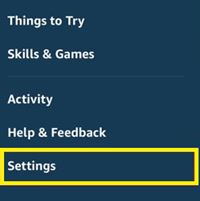
- ไปที่เมนู "การตั้งค่าอุปกรณ์"
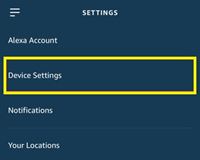
- เลือก Echo Show ของคุณจากรายการอุปกรณ์
- แตะ "ห้ามรบกวน"
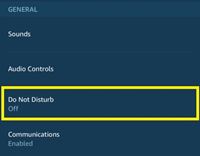
- สลับสวิตช์เปิด
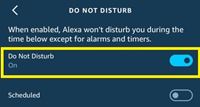
จากหน้าจอนี้ คุณสามารถกำหนดเวลาโหมด "ห้ามรบกวน" ในช่วงเวลาหนึ่งของวันได้ ซึ่งสะดวกในช่วงเวลาพักเมื่อคุณไม่ต้องการรับการแจ้งเตือนใดๆ ในทางกลับกัน คุณสามารถติดตามเวลาจากหน้าจอ Echo Show ได้ตลอดเวลา
คุณหงุดหงิดกับการเลื่อนแบบไม่หยุดหย่อนหรือไม่?
คุณผิดหวังกับการเลื่อนการ์ดแสดงผลอย่างต่อเนื่องหรือไม่? นั่นเป็นสาเหตุที่คุณต้องการให้ Echo Show อยู่บนหน้าจอนาฬิกาหรือไม่? ขออภัย นอกจากสองตัวเลือกข้างต้นแล้ว ไม่มีทางอื่นที่จะหยุดการเลื่อนได้ ต้องหมุนอย่างน้อยหนึ่งครั้งและโหมด "ห้ามรบกวน" จะจำกัดคุณสมบัติอื่นๆ ทั้งหมด
ที่กล่าวว่าคุณสามารถปิดการแสดง Echo Show และเริ่มต้นธุรกิจของคุณได้ในขณะที่คุณยังคงได้รับข้อความและสายเรียกเข้าที่สำคัญทั้งหมด เพียงพูดว่า "Alexa ปิดจอแสดงผล" แล้วหน้าจอจะมืดสนิท
คุณไม่สามารถเก็บหน้าจอนาฬิกาไว้บนอุปกรณ์ได้ แต่อย่างน้อยการ์ดที่หมุนได้จะไม่รบกวนคุณในขณะที่คุณจำเป็นต้องจดจ่อกับสิ่งอื่น นอกจากนี้ คุณยังสามารถฟังเพลงและออกคำสั่งในขณะที่หน้าจอมืด
ไม่มีวิธีแก้ปัญหาถาวรสำหรับนาฬิกาเคลื่อนที่
อย่างที่คุณเห็น ไม่มีวิธีที่ง่ายหรือถาวรในการทำให้ Echo Show ของคุณทำงานตลอดเวลา อย่างไรก็ตาม นี่ไม่ได้หมายความว่าคุณไม่สามารถแก้ไขปัญหาด้วยวิธีใดวิธีหนึ่งที่อธิบายไว้ข้างต้น
ตราบใดที่อุปกรณ์ไม่ได้ใช้งาน คุณสามารถเพลิดเพลินกับหน้าจอนาฬิกาอย่างเดียวได้ แม้ว่าคุณจะใช้อุปกรณ์ไปสักระยะ ให้ปล่อยทิ้งไว้เพื่อหมุนและในที่สุดอุปกรณ์จะกลับสู่หน้าจอนาฬิกา โดยรวม จนกว่า Amazon จะเปิดตัวฟีเจอร์ที่ให้คุณแสดงเฉพาะหน้าจอนาฬิกา คุณจะต้องชำระตัวเลือกเหล่านี้
คุณจะเลือกอันไหน? แบ่งปันความคิดเห็นของคุณในส่วนความคิดเห็นด้านล่าง